Resolución de problemas en las conexiones GRAN EYE
Resolución de problemas en las conexiones GRAN EYE
Si no se puede conectar la unidad base
Si falla la conexión con la unidad base (la luz indicadora no es verde), compruebe los siguientes puntos
- ¿Está utilizando los cables suministrados con el producto?
-
Asegúrese de utilizar el cable USB tipo C suministrado para el cable de conexión entre la unidad base y el adaptador de red; si utiliza un cable USB tipo A-C, es posible que el dispositivo no funcione correctamente.
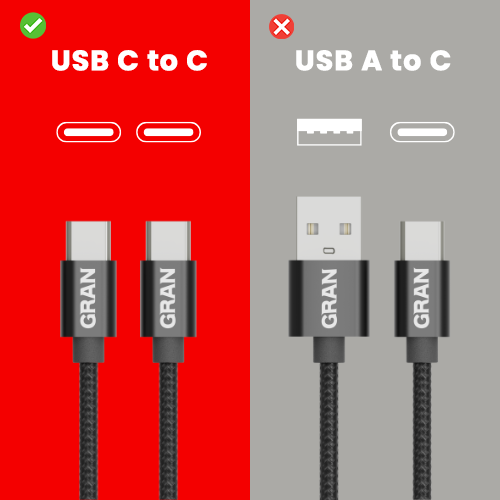
- ¿Estás utilizando un adaptador de corriente compatible con la tecnología PD (Power Delivery)?
-
El adaptador de red que se conecte a GRAN EYE debe cumplir los siguientes requisitos
Recarga rápida (compatible con Power Delivery)
Utilice un adaptador compatible con la carga rápida “PD (Power Delivery)”. Utiliza un adaptador que se indique en la descripción del producto como “compatible con PD” o “compatible con carga rápida”, o un adaptador que tenga varias salidas.
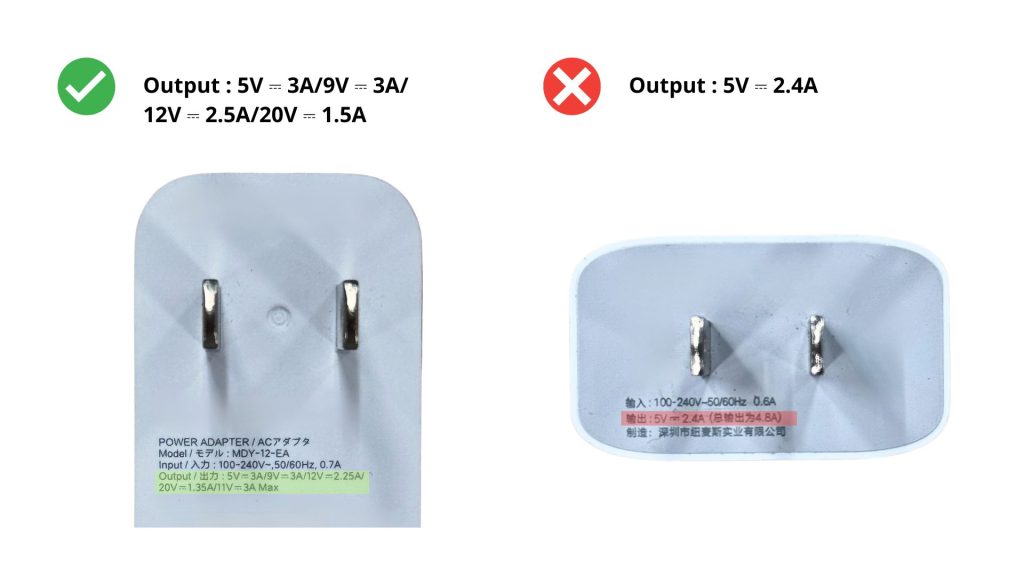
Conector USB “tipo C
GRAN EYE se alimenta mediante un cable USB Tipo-C a C. Utilice un cable con un enchufe que cumpla la especificación Tipe-C.
No deben utilizarse adaptadores con “conectores de tipo A”, ya que pueden no suministrar suficiente corriente.
Si no hay suficiente potencia- No se puede conectar a la unidad base o a la cámara
- La aplicación no encuentra la cámara.
- La conexión se establece temporalmente, pero se interrumpe poco después.
- La imagen de la cámara no se muestra / no se puede capturar
Esto puede provocar el error mencionado anteriormente.
- ¿Tienes todos los derechos de acceso al dispositivo?
-
Para utilizar GRAN EYE, debe permitir todos los permisos de la aplicación. Si los ha denegado, cámbielos a “Permitir” en la configuración del dispositivo.
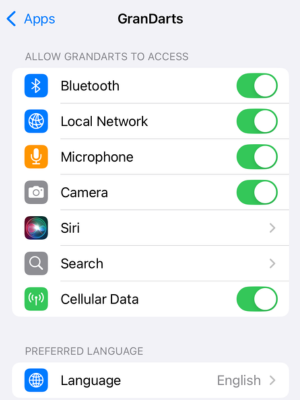
iOS 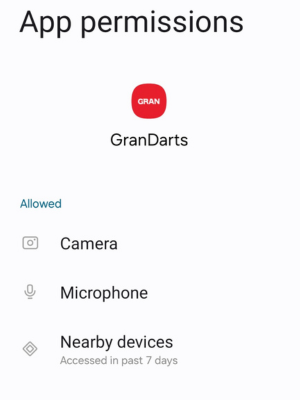
Andoroid Para saber cómo definir los derechos de acceso de su terminal, consulte el manual del usuario.
- ¿Está activado el parámetro de conexión Bluetooth en el dispositivo?
-
Asegúrate de que la función Bluetooth del dispositivo está activada para poder utilizar la comunicación Bluetooth.
Procedimiento de verificación- Apaga una vez el Bluetooth del dispositivo y vuelve a encenderlo.
- Vuelve a la aplicación GranDarts y espera a que se conecte automáticamente.
La conexión la establece automáticamente la aplicación; no emparejes manualmente los parámetros Bluetooth.
Acerca deSSID
- ¿Qué significa SSID?
-
SSID se refiere al “nombre de red” que aparece cuando se conecta a la WLAN en un smartphone u ordenador.
Se asigna al router, a la red WLAN móvil, etc. Para conectarse a la red, debe seleccionar este SSID e introducir la contraseña.
- ¿Cómo se comprueba el SSID?
-
El SSID se puede comprobar a través del router o del smartphone.
- Control del router
-
El SSID aparece en la etiqueta pegada en el propio router. Los elementos marcados “SSID” y “Nombre de red” son los nombres de red.
Si hay varios SSID, elija el marcado como “2,4GHz” o “Principal”.
Q- Examen desde un smartphone
-
Desde un dispositivo conectado a Wi-Fi, puede comprobar el SSID actual siguiendo los pasos que se indican a continuación.
Dispositivos iOS
Ajustes > Wi-Fi > El nombre de la red a la que está conectado es el SSID
Dispositivos Android
Ajustes > Red e Internet > Wi-Fi > El nombre de la red a la que está conectado es SSID
Q
- A través de 2,4 GHz y 5 GHz
-
Wi-Fi tiene dos bandas de frecuencia: 2,4 GHz y 5 GHz.
GRAN EYE solo admite Wi-Fi de 2,4 GHz.Características de 2,4 GHz- Resiste muros y obstáculos, fácil de montar y estabilizar
- Ampliamente utilizado para Wi-Fi doméstico general
Si no puedes leer el código QR
Si no puedes leer el código QR, prueba los siguientes pasos.
- Espere a que la luz indicadora de la cámara parpadee en rojo.
-
Mientras el LED esté rojo, la cámara se está iniciando. El código QR no puede escanearse mientras la cámara está activada. Espere unos instantes hasta que el LED parpadee en rojo.
Si esto sucede, está bien.
Rojo intermitente
La cámara ya está en órbita y lista para establecer una conexión Wi-Fi.
- Ajuste del enfoque de la cámara
-
El objetivo de la cámara está diseñado para girar con el fin de ajustar el enfoque. Por ello, el enfoque puede variar al retirar la tapa del objetivo.
Ajuste el enfoque antes de leer el código QR. Procedimiento de ajuste del enfoque
Procedimiento de ajuste del enfoque- Apriete el objetivo en el sentido de las agujas del reloj hasta que no quede ningún espacio entre el objetivo y el cuerpo.
- A continuación, aflójelos lentamente una o dos vueltas en el sentido contrario a las agujas del reloj.
- Apunte la cámara de códigos QR hacia el código QR y léalo acercándolo o alejándolo de la cámara.
- Si la lente no es legible, vuelva a colocar el QR sobre la lente y aflójelo ligeramente.
- Si la reproducción se realiza correctamente, el LED de la cámara parpadea en verde.
Si el LED de la cámara no está verde
Si el LED de la cámara no se ilumina en verde después de escanear el código QR, proceda como se indica a continuación.
- uso de una fuente de alimentación compatible con el DP
-
Para utilizar GRAN EYE necesitará un adaptador de CA (cargador USB) capaz de suministrar suficiente corriente. Prepara un adaptador cuya descripción de producto indique “compatible con DP” o “compatible con carga rápida”, o un adaptador con varias salidas de corriente.
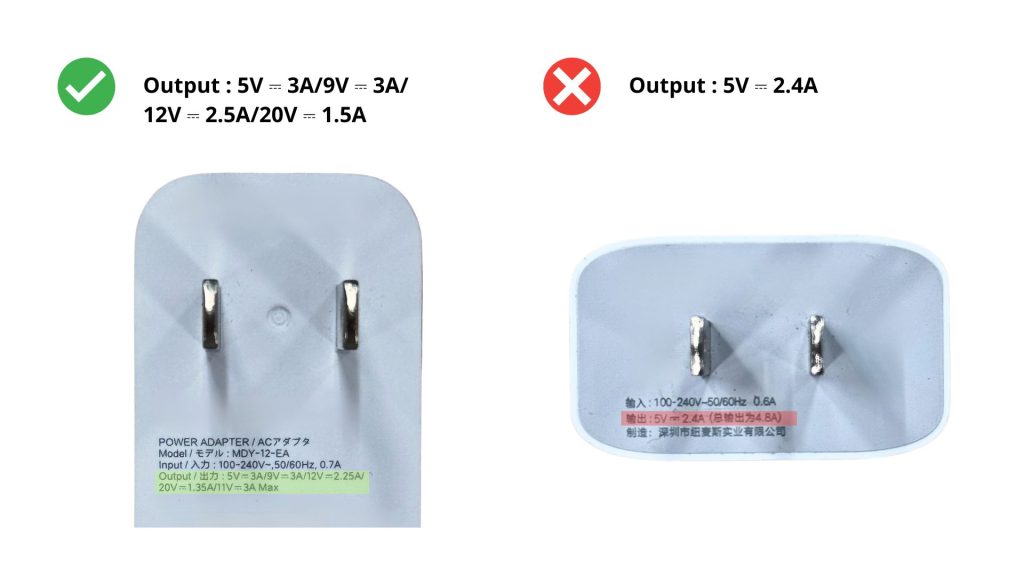 Si no hay suficiente potencia
Si no hay suficiente potencia- No se puede conectar a la unidad base o a la cámara
- La aplicación no encuentra la cámara.
- La conexión se establece, pero se vuelve inestable, por ejemplo porque se interrumpe inmediatamente.
- La imagen de la cámara no se puede capturar/visualizar
Esto puede provocar el error mencionado anteriormente.
- Comprobar la información Wi-Fi
-
El SSID o la contraseña que ha introducido pueden ser incorrectos.
Errores tipográficos comunes- Error al escribir el SSID o la contraseña
- Hay un espacio al final.
- Entrada Wi-Fi de 5 GHz (*GRAN EYE sólo admite 2,4 GHz)
En este caso, siga estos pasos de reconfiguración
- Reiniciar la cámara
- Vuelva a crear el código QR con la información Wi-Fi correcta.
- Escanea el código QR con tu cámara
Para reiniciar la cámara
Mantenga pulsado el botón unos 5 cm por debajo del objetivo de la cámara.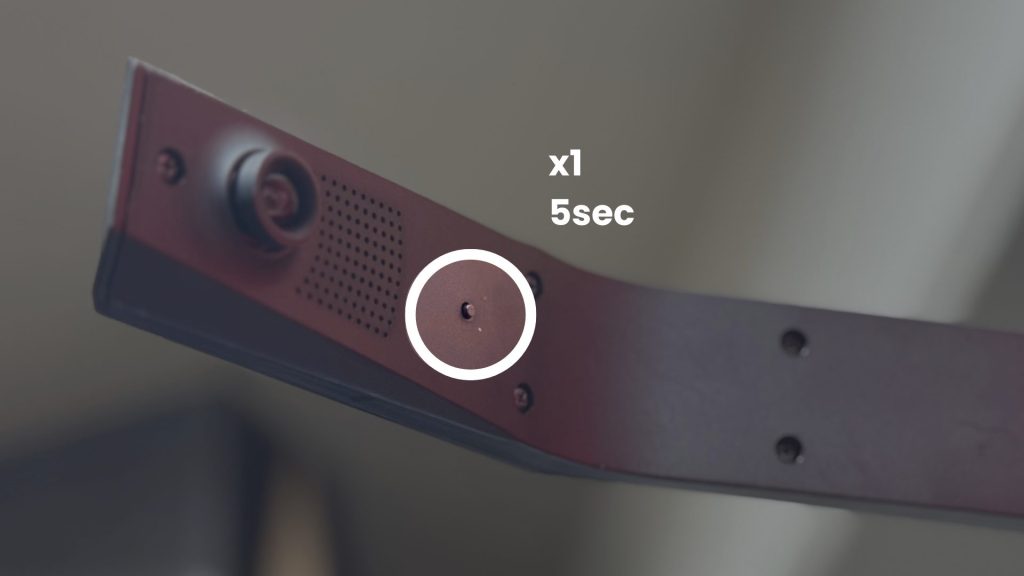 Si la luz roja de estado parpadea rápidamente, retire el dedo del botónSi la cámara se reinicia y el LED parpadea en rojo, el reinicio se ha completado.
Si la luz roja de estado parpadea rápidamente, retire el dedo del botónSi la cámara se reinicia y el LED parpadea en rojo, el reinicio se ha completado.
Si aparece el mensaje de error “GRAN EYE no encontrado
- Espere a que la cámara se ponga en verde.
-

Verde intermitente
La cámara ha recibido información Wi-Fi y ha intentado conectarse. Una vez recibida, la información Wi-Fi se conserva hasta que se restablece.
Cuando el LED de la cámara parpadea en verde, significa que está intentando conectarse a Wi-Fi. Una luz verde fija indica que la conexión se ha completado.
Si realiza una búsqueda de cámara mientras el LED de la cámara parpadea en verde, la aplicación no puede encontrar la cámara. Asegúrese de que la cámara está encendida en verde antes de realizar una búsqueda de cámara.
Si esto sucede, está bien.
La cámara ha recibido la información Wi-Fi y ahora está conectada a la red.
- Conectarse a la misma Wi-Fi
-
Para que la aplicación encuentre dos cámaras GRAN EYE, los dispositivos también deben estar conectados a la misma Wi-Fi. Consulte la tabla siguiente para conectar la cámara y el terminal a la misma red (router Wi-Fi).
OK Ejemplo
GRAN OJO APARATO Adicional WiFi en casa 2.4GHz WiFi en casa 2.4GHz Entorno de conexión ideal WiFi en casa 2.4GHz WiFi en casa 5GHz Posible si el router es el mismo, pero con un ancho de banda diferente. Ten en cuenta que, en raras ocasiones, la configuración del router puede bloquear la conexión. Compartir dispositivos en Internet Comunicación de datos móviles Posible, ya que se trata de la misma red. Ten en cuenta que puede ser necesario configurar el ancho de banda en el dispositivo.
*No se recomienda, ya que genera una alta carga en el dispositivo.GRAN OJO APARATO Además Wifi en casa 5GHz Wifi en casa 5GHz GRAN EYE no soporta 5GHz En casa WiFi 2.4GHz Oficina Wi-Fi 5GHz Diferentes destinos Wi-Fi Wi-Fi doméstico 2.4GHz Comunicación de datos móviles No es posible la comunicación debido a diferentes puntos de conexión Si la cámara ha sido escaneada por información Wi-Fi incorrecta, reiníciela.
Procedimiento de reinicio de la cámara
Mantenga pulsado el botón unos 5 cm por debajo del objetivo de la cámara.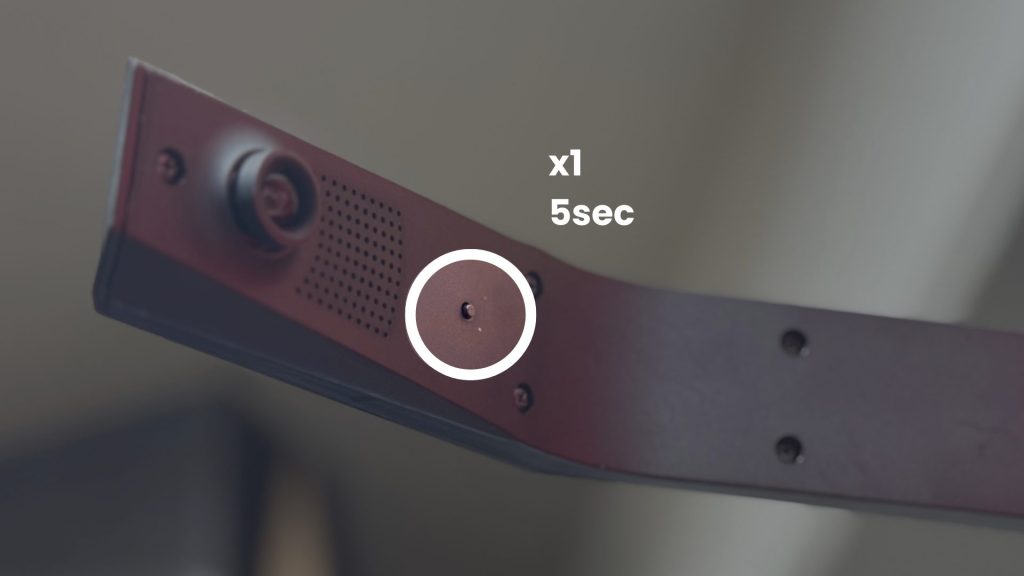 Si la luz roja de estado parpadea rápidamente, retire el dedo del botónSi la cámara se reinicia y el LED parpadea en rojo, el reinicio se ha completado.Si esto sucede, está bien.
Si la luz roja de estado parpadea rápidamente, retire el dedo del botónSi la cámara se reinicia y el LED parpadea en rojo, el reinicio se ha completado.Si esto sucede, está bien.
Rojo intermitente
La cámara ya está en órbita y lista para establecer una conexión Wi-Fi.
Guía para cuidarse
Si no puede determinarse la causa del error o si el problema no puede resolverse a pesar de todos los esfuerzos, intente configurar de nuevo el sistema como se indica a continuación.
- Guía del autocontrol
-
Compruebe que está autorizado para acceder a la aplicación.Para iOS
- Bluetooth
- red local
Para Android- información de localización (utilizada por los servicios de localización, por ejemplo, la posición GPS)
- Dispositivos en el entorno
Apague el Wi-Fi del dispositivo una vez y vuelva a encenderlo.Asegúrate de que la cámara y el dispositivo están conectados a la misma red Wi-Fi.La cámara y su smartphone/tableta deben estar conectados a la misma red (router Wi-Fi).
Si tiene más de un router Wi-Fi, asegúrese de que la cámara y el dispositivo no estén conectados a routers diferentes. Si están conectados a routers diferentes, no se podrá encontrar la cámara.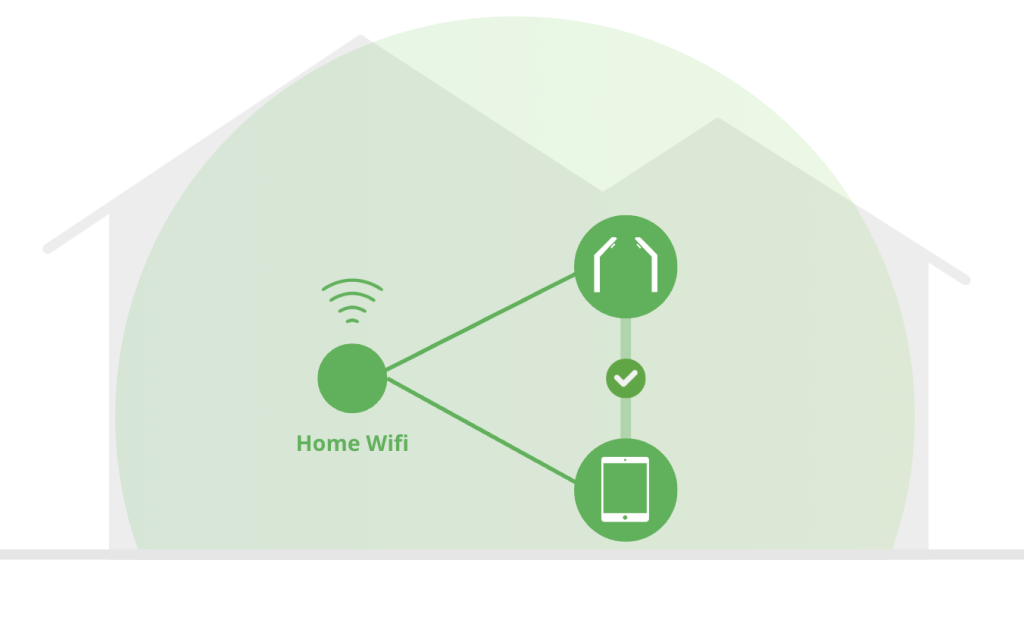
OK|El dispositivo y GRAN EYE están conectados a la misma Wi-Fi. 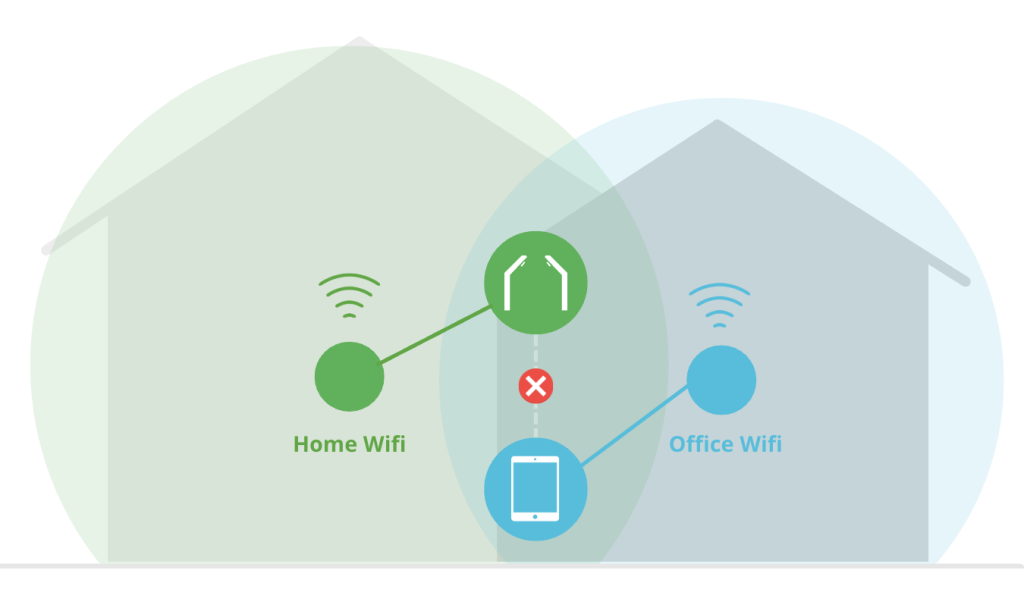
NG|El dispositivo y GRAN EYE están conectados a redes Wi-Fi diferentes. Reiniciar la aplicaciónReiniciar la cámaraReiniciar el terminalReinicia tu smartphone/tableta.
Reiniciar la cámaraRestablecer restablece la información Wi-Fi.
- Mantenga pulsado el botón unos 5 cm por debajo del objetivo de la cámara.
- Si el LED de la cámara parpadea en rojo a alta velocidad, retire el dedo del
- Cuando la cámara se reinicie y se encienda el LED rojo intermitente normal, el reinicio se habrá completado.
- Después del reinicio, vuelva a la pantalla anterior y vuelva a introducir sus datos Wi-Fi.
Si esto sucede, está bien.
Rojo intermitente
La cámara ya está en órbita y lista para establecer una conexión Wi-Fi.
Reinstalar la aplicaciónUna reinstalación puede mejorar la situación al eliminar datos innecesarios de la caché y datos temporales que pueden causar problemas.
Para iOS- Desinstalar la aplicación GranDarts
- Reinstalar la aplicación GranDarts
Para AndroidEn Android, algunos datos pueden permanecer en el dispositivo incluso después de desinstalar una aplicación. Para restaurar completamente el dispositivo a su estado inicial, seleccione “Borrar datos de aplicación (borrar memoria)” antes de desinstalar la aplicación.
- Abrir la aplicación Configuración
- Selecciona “Aplicaciones” -> aplicación “GranDarts”.
- Ir a “Memoria y caché
- Pulse “Borrar memoria” o “Borrar datos”. Se borrarán por completo los ajustes de la aplicación y los datos restantes.
De este modo se borran por completo los ajustes de la aplicación y los datos restantes. - Desinstalar la aplicación GranDarts
- Reinstalar la aplicación GranDarts
Comprueba la configuración de seguridad del router Wi-Fi.Algunos ajustes del router Wi-Fi pueden bloquear la comunicación entre dispositivos (GRAN EYE y dispositivos) conectados a la misma red.
Vaya a la pantalla de configuración del router y compruebe los siguientes puntos.Artículo Distintas denominaciones de uso frecuente Contenido/complemento Aislamiento AP Aislamiento entre clientes / supresión de la comunicación entre terminales inalámbricos. Ajuste que bloquea la comunicación entre terminales dentro de una red. Desactivación de esta función. Aislamiento de SSID a SSID Aislamiento VLAN Un ajuste para aislar redes cuando hay varios SSID (por ejemplo 2.4G y 5G). Desactívelo. Cortafuegos Cortafuegos Además del propósito original de un cortafuegos, que es restringir la comunicación con el mundo exterior, también puede restringir la comunicación entre dispositivos dentro de la red. Red de invitados Red de invitados Las redes de invitados suelen bloquear la comunicación con la red interna. No deben utilizarse redes de invitados. Prioridad a la compatibilidad. -Compatibilidad Este ajuste es para compartir la red (deseo) en el lado del dispositivo. Cuando este parámetro está activado, se asigna un SSID de 2,4 GHz a la cámara. *Si tiene alguna duda sobre la configuración de su router Wi-Fi, póngase en contacto con el fabricante.
Inicialización de la cámaraDurante la inicialización, los programas internos se restablecen a los valores de fábrica.
La información Wi-Fi no se restablece.Procedimiento de reinicio- Pulse 5 veces rápidamente el botón situado a unos 5 cm por debajo del objetivo de la cámara.
- Si el LED de la cámara parpadea en rojo a alta velocidad, retire el dedo del
- La inicialización se completa cuando la cámara se reinicia y parpadea en verde.
- Espera a que la cámara se conecte a la red Wi-Fi y se ponga en verde.
Si esto sucede, está bien.
Verde intermitente
La cámara ha recibido la información Wi-Fi y está intentando conectarse.
Tras la inicialización, es imprescindible actualizar el firmware.
Si sus síntomas no mejoran tras probar la información de este artículo, póngase en contacto con nosotros.




























































































